
Anleitung: Gelöschte Fotos auf dem Mac wiederherstellen
Photorec ist ein äußerst leistungsfähiger Datenretter für die Kommandozeile von Windows, Mac OS X, Linux und vielen anderen Betriebssystemen. Gerade unter Mac OS X, wo Fotorettungstools in der Regel kostenpflichtig sind, ist das kostenlose Programm das Mittel der Wahl, wenn es darum geht, Dateien und Fotos wiederherzustellen. Die Bedienung der Software ist aber auf allen Plattformen weitestgehend identisch. Keine Sorge: Trotz Kommandozeile ist das Tool vollkommen problemlos zu bedienen und rettet wirklich alles, was zu retten ist – sowohl von Speicherkarten, als auch von USB-Sticks und Festplatten. Wir zeigen Euch, wie es geht.
1. Herunterladen und entpacken
Nach dem herunterladen müsst Ihr die ZIP-Datei zunächst per Doppelklick entpacken. Im daraus resultierenden Ordner findet Ihr einen Ordner mit einer Reihe von Kommandozeilen-Tools. Eines davon ist das Photorec-Programm. Steckt jetzt den Datenträger, auf dem Ihr Dateien retten wollt, an Euren Rechner, sofern das nicht schon der Fall ist.
2. Photorec starten
Öffnet ein Terminal-Fenster (unter OS X im Ordner /Programme/Dienstprogramme) und zieht das Photorec-Programm dort hinein. Das Terminal zeigt jetzt den Pfad zum Programm. Drückt auf die Eingabetaste, um es zu starten.
3. Zu rettendes Laufwerk auswählen
Photorec zeigt jetzt eine Liste der am Mac angeschlossenen Datenträger. Im Idealfall habt Ihr nur die versehentlich gelöschte Speicherkarte und keine sonstigen USB-Sticks, iPods oder ähnliche Geräte am Rechner angeschlossen. Anhand des Speichergröße könnt Ihr das Gerät deshalb eindeutig identifizieren. Wichtig: Jedes Gerät taucht einmal als /dev/disk[Nummer] und einmal als /dev/rdisk[Nummer] auf – diese Nummer ordnet die Gerät eindeutig zu. Wählt Eure Speicherkarte /dev/disk[Nummer] mit den Pfeiltasten oben/unten aus und danach unten im Menü mit den Pfeiltasten links/rechts den Punkt „Proceed“ an. Tippt anschließend auf die Eingabetaste.
4. Partition auswählen
Photorec zeigt Euch nun eine Auswahl der Partitionen an. Die zu rettende Partition auf einer Speicherkarte ist immer (!) die größte mit dem FAT32-Dateisystem. Wählt diese mit den Pfeiltasten aus, geht anschließend mit den Pfeiltasten auf „Search“ und tippt auf die Eingabetaste.
5. Dateisystem wählen
Photorec fragt jetzt noch einmal den Dateisystemtyp ab. Wählt hier zur Sicherheit „Other“ und tippt auf die Eingabetaste.
6. Scanprozedur auswählen
Nun möchte Photorec wissen, ob Ihr nur den freien Speicher oder die gesamte Partition scannen möchten. Wählen Sie mit den Pfeiltasten „Whole“ und tippen Sie auf die Eingabetaste.
7. Speicherort für gerettete Dateien angeben
Wählt jetzt mit den Pfeiltasten noch einen Speicherort für die gesicherten Dateien innerhalb Ihres Benutzerordners. Photorec erstellt dort automatisch ein Unterverzeichnis namens „recup_dir.[Nummer]“. Nach Auswahl des Ordners könnt Ihr die „C“-Taste drücken, um mit der Fotorettung zu beginnen.
8. Abwarten, Tee trinken
Photorec durchwühlt jetzt die Speicherkarte nach allen denkbaren Dateien, die darauf enthalten sind. Der Vorgang kann eine Weile dauern. Anschließend liegen gelöschte Fotos und alle geretteten Dateien im in Schritt 7 gewählten Rettungsordner. Dateien, die Photorec nicht retten konnte, sind leider unwiederbringlich verloren – Ihr könnt die Karte jetzt nur noch formatieren.



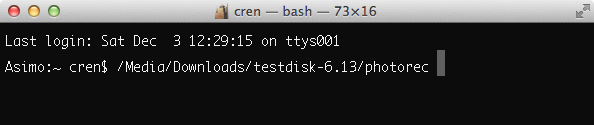
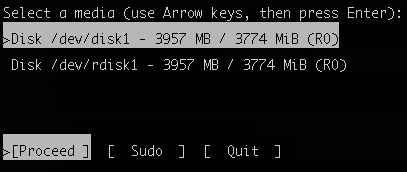
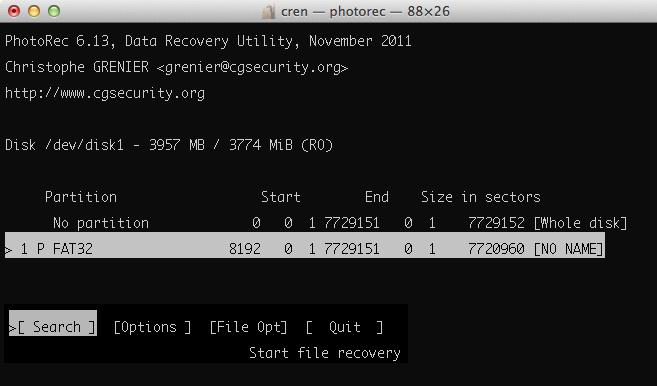
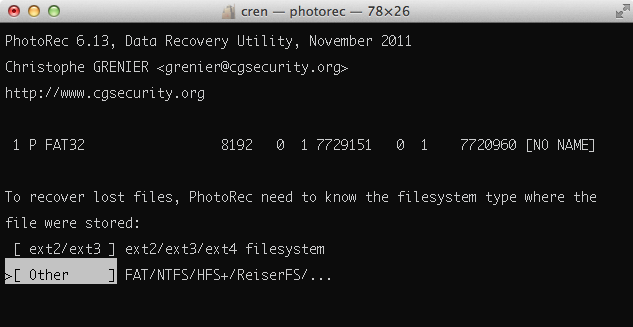
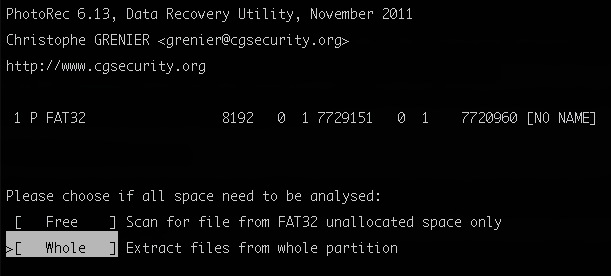
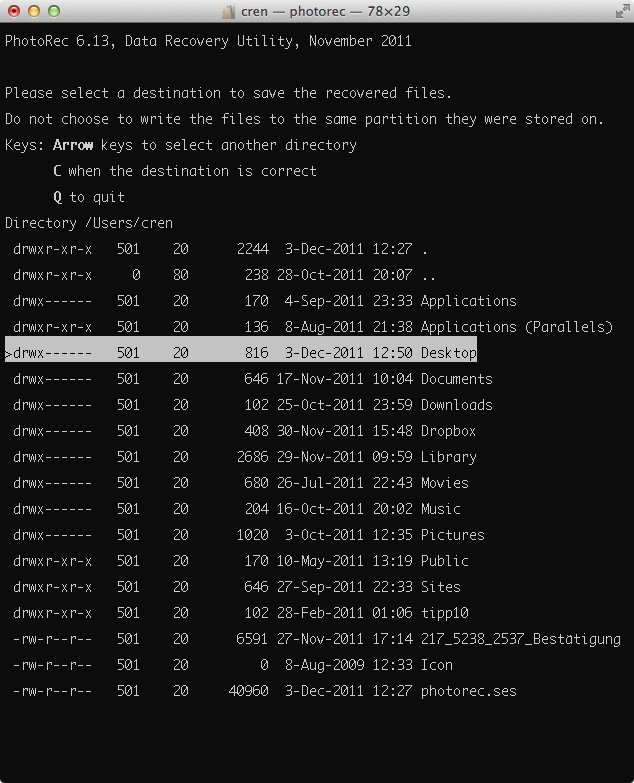
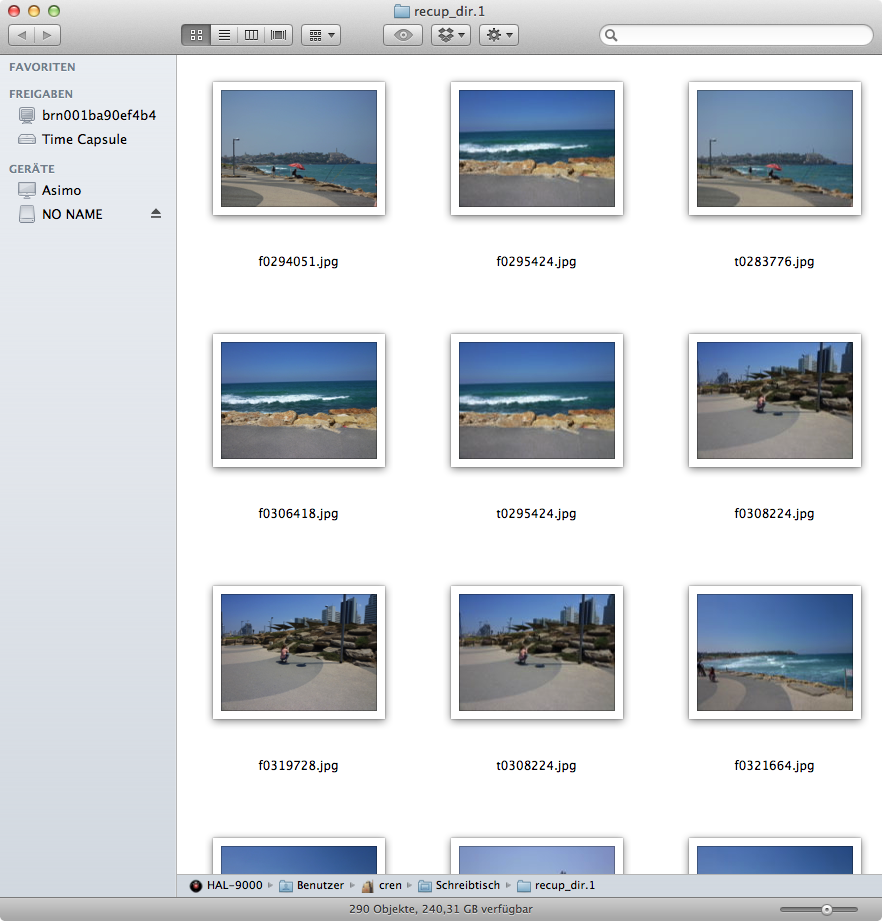





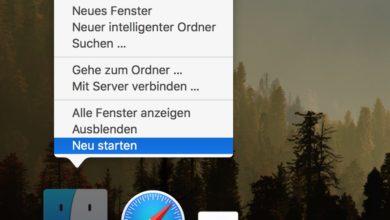
Ihr Artikel hat mir sehr geholfen. Ich habe viele Fotos wiederhergestellt, die mein Bruder versehentlich gelöscht hat. Aber ein anderes Uniser-Programm ABCDEFG123456 hat mir mehr geholfen. Sie hat viel mehr Funktionalität.
Ich lehne mich mal aus dem Fenster und stufe den obigen, entfernten Link als Werbung ein – ist nämlich ein reines Windows-Programm ;)
Hallo Christian, Vielen Dank für dieses Tool. Möchte es gerade nutzen zur Wiederherstellung von Fotos/Videos. Habe in iphoto Papierkorb gelöscht, dann waren plötzlich alle Fotos weg, nur noch leere Bilderrahmen. Nutze aber NAS (RAID1)von Buffalo als Mediathek und zur Datensicherung. Jetzt kann ich mir vorstellen, dass das Tool alles wiederherstellt. Ich würde ja nur die Mediathek von iphoto brauchen. Kann man die Suche im Terminal eingrenzen?
Hi, klappt leider nicht. “ Bad CPU type in executable“ nach dem reinziehen ins Terminal und Enter
Tausend Dank!
EaseUS Data Recovery for Mac funktioniert auch gut beim Gelöschte Fotos Wiederherstellen
Ja genau! Ich bevorzuge EaseUS. Aber ich habe von der Produkteseite gelesen, dass die Freeversion 2 GB Dateien wiederherstellen kann, nach dem ich heruntergeladen, kann ich 1 GB Dateien retten, was los, was soll ich noch tun, um die extra 1 GB zu kriegen? schau mal hier https://www.easeus.de/datenrettung-software/?page=win
Hast Du die Dateien gelöscht oder ist die Speicherkarte defekt? 100 MB scheint ja eher auf einen Hardwarefehler der Karte hinzudeuten…
Hallo, bei mir klappt es leider nicht:/
Ich habe photoreg heruntergeladen und meine Kamera an mein Mac angeschlossen, hab das Terminal geöffnet. Jedesmal beim öffnen lande ich bei Schritt 3. Man sieht dass das etwas angeschlossen ist: >Disk/dev/disk1 – 100 MB / 96 MiB (RO). Doch dies scheint mir irgendwie wenig, den gelöscht würden sehr viele Fotos mit einer sehr hohen Auflösung. Nachdem ich alle Schritte erfüllt habe, kommt am Ende „0 files saved…“
Danke im Voraus :)
Deine Anleitung für den Mac hat mir heute den Popo gerettet!Tausend Dank für die super Anleitung.War ganz einfach und das auch für Frau!:D Darf ich das auch in Facebook verlinken?Lg Conny
Aber klar doch. Verlinken wird immer gern gesehen.
mach ich!
Super! :) Danke!
Super – es klappt, er ist dabei zu recovern! Viiiiielen Dank für die Hilfe, ich bin ganz begeistert!
Super, das freut mich :) Wir würden uns freuen, wenn Du uns weiterempfiehlst oder irgendwo verlinkst :)
Sorry, jetzt fragt er mich zwar nach dem Passwort, aber ich kann nichts eingeben.
Doch, er zeigt das nur nicht an. Einfach Passwort eingeben, dann Eingabetaste drücken.
Wenn ich den Terminal öffne, erscheint er so: Last login: Tue Oct 14 18:27:11 on ttys001 speedport_w723_v_typ_a_1_01_009:~ JuliaG$ dann gebe ich „sudo“ ein und ziehe Photorec rein und drücke und folgendes erscheint:
Last login: Tue Oct 14 18:29:10 on ttys001 speedport_w723_v_typ_a_1_01_009:~ JuliaG$ sudo/Users/JuliaG/Downloads/testdisk-7.0-WIP/photorec -bash: sudo/Users/JuliaG/Downloads/testdisk-7.0-WIP/photorec: No such file or directory speedport_w723_v_typ_a_1_01_009:~ JuliaG$
Zwischen „sudo“ und dem Rest gehört ein Leerzeichen ;) Also: sudo /Users/JuliaG/Downloads/testdisk-7.0-WIP/photorec
Hallo Christian,
ja, ich bin der Admin, und ich konnte nirgendwo ein Administrator-Passwort eingeben.
Wiederhole nochmal Schritt 2, setze aber ein „sudo“ (ohne Anführungszeichen) vor die Kommandozeile, die durch das Hereinziehen erscheint. Dann solltest Du ein Passwort auswählen können. Photorec kommt bei Dir laut Deines Kommandozeilen-Dingens ja gar nicht bis zur Speicherkarte, oder kam die Meldung später?
Hallo, ich habe photorec auf meinem Mac Intel versucht, aber es klappt leider nicht: “ IP/photorec PhotoRec 7.0-WIP, Data Recovery Utility, October 2014 Christophe GRENIER https://www.cgsecurity.org/
No disk found. PhotoRec will try to restart itself using the sudo command to get root (superuser) privileges.
sudo may ask your user password, it doesn’t ask for the root password. Usually there is no echo or ‚*‘ displayed when you type your password.
WARNING: Improper use of the sudo command could lead to data loss or the deletion of important system files. Please double-check your typing when using sudo. Type „man sudo“ for more information.
To proceed, enter your password, or type Ctrl-C to abort.
Password: Sorry, try again. Password: sudo: 1 incorrect password attempt speedport_w723_v_typ_a_1_01_001:~ JuliaG$ “ Speicherkarte ist eingesteckt, aber er scheint sie nicht zu finden.
Sorry, aber ich bin ein völliger Neuling, was diese Art von Kommunikation angeht, deshalb bitte ich um Nachsicht und Hilfe!!!
Vielen Dank im voraus, Julia Griffaton
Hallo Julia,
das sieht mir nach einem Rechteproblem aus. Hast Du an Deinem Mac Administratorrechte bzw. hast Du bei der Abfrage das Administrator-Passwort eingegeben?